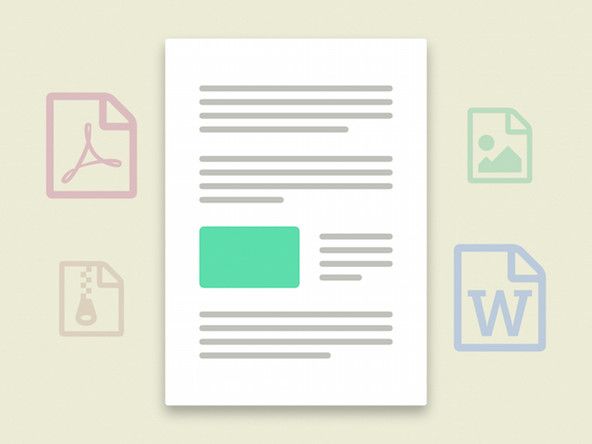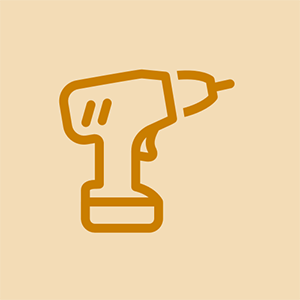Door studenten bijgedragen wiki
Een geweldig team van studenten van ons onderwijsprogramma heeft deze wiki gemaakt.
Luidspreker gaat niet aan
Luidspreker gaat niet aan.
Luidspreker niet aangesloten
Controleer of de luidspreker is aangesloten. Als de luidspreker niet is aangesloten, sluit u de luidspreker aan en probeert u deze opnieuw in te schakelen.
Outlet niet ingeschakeld
Zorg ervoor dat het stopcontact is ingeschakeld. Als het stopcontact niet is ingeschakeld, draait u de schakelaar om en probeert u deze opnieuw in te schakelen.
Oververhitte luidspreker
Controleer het apparaat om er zeker van te zijn dat het niet te warm is. Het apparaat is mogelijk oververhit. Laat het apparaat ongeveer 30 minuten afkoelen en schakel het vervolgens weer in.
Defect netsnoer
Als het opnieuw opstarten niet werkt, wilt u misschien het netsnoer vervangen. Als dit nog steeds niet helpt om je speaker in te schakelen, moet je mogelijk contact opnemen met de klantenservice van Sonos.
Geen licht! Geen geluid! Luidspreker gaat niet aan.
hoe het iphone 4-scherm te verwijderen
Luidspreker wordt niet gedetecteerd tijdens het instellen van het koppelen
De luidspreker wordt niet gedetecteerd of kan geen verbinding maken met andere Sonos-producten, d.w.z. een luidsprekerpaar maken.
Er treedt draadloze storing op
Zorg ervoor dat de netsnoeren van alle producten correct zijn geplaatst en zijn ingeschakeld. Volgens de aanbevelingen van Sonos moeten alle producten binnen een afmeting van 8-12ft zijn voor een optimale plaatsing. Probeer de luidspreker / Sonos-producten dichter bij elkaar te plaatsen om mogelijke interferentie te elimineren.
Elk product is verbonden met een ander netwerk
Het is mogelijk dat de producten die u probeert aan te sluiten / in te stellen, verbonden zijn met een ander netwerk. Dit kan worden verholpen door een fabrieksreset uit te voeren op de luidspreker. Begin door de stekker uit het stopcontact te halen. Houd de afspeel- / pauzeknop ingedrukt terwijl je tegelijkertijd het netsnoer weer in het stopcontact steekt. Blijf de Play / Pause-knop ingedrukt houden totdat een geel en wit lampje begint te knipperen. Zodra de luidspreker is gereset, begint het lampje groen te knipperen. Hierdoor kunt u opnieuw verbinding maken met het netwerk van uw keuze.
Firewall interfereert
Controleer de firewallsoftware die op uw computer is geïnstalleerd. Dit kan de verbinding tussen de Sonos-producten blokkeren. Schakel alle firewalls uit en probeer opnieuw verbinding te maken. Als dit het probleem oplost, overweeg dan om de firewalls opnieuw te configureren om toekomstige samenwerking met de Sonos-producten mogelijk te maken. Als je niet zeker weet welk type firewall je moet gebruiken of als je meer informatie nodig hebt, heeft de Sonos-website een lijst samengesteld met verschillende platforms en hun aanbevolen specificaties.
iPhone / iPad-controller maakt geen verbinding
iPhone / iPad-controller kan geen verbinding maken met Sonos.
iOS-apparaat niet verbonden met het juiste netwerk
U moet opnieuw verbinding maken met uw wifi-netwerk. Ga naar Instellingen -> WiFi op uw apparaat en schakel Wifi uit en weer in. Als je een visueel persoon bent, wil je misschien deze video bekijken hoe je de synchronisatie van je iOS-apparaat met het SONOS-systeem instelt
Hoe u uw iPhone synchroniseert met het Sonos-systeem
Router verzendt gegevens niet correct over uw netwerk
Start de router opnieuw door de voedingskabel 30 seconden los te koppelen en weer aan te sluiten. Als het nog steeds geen verbinding kan maken met het thuisnetwerk, sluit je het Sonos-product tijdelijk aan op je router met een Ethernet-kabel en probeer je er opnieuw verbinding mee te maken met je Sonos-controller .
Apparaat ontvangt geen stroom
Het statusindicatielampje op het product gaat branden als het is ingeschakeld. Als het statusindicatielampje niet brandt, drukt u op de afspeel- / pauzeknop en het indicatielampje begint te knipperen wanneer het stroom krijgt. Als het statusindicatielampje niet reageert nadat u op de knop hebt gedrukt, controleert u of het netsnoer correct is aangesloten.
Apparaat loopt vast of loopt vast
Mogelijk moet u het Sonos-product opnieuw opstarten door het netsnoer 30 seconden uit het stopcontact te halen en weer aan te sluiten. Wacht twee minuten totdat het product een back-up heeft gemaakt en probeer er opnieuw verbinding mee te maken.
Iphone, Ipad-controller maakt geen verbinding
Heeft u nog steeds problemen? Bel de technische ondersteuning op 1-800-680-2345
Problemen bij het aansluiten van externe bronnen
Als je extra bronnen probeert aan te sluiten op de Sonos Play 5-speaker, zijn er problemen waardoor bronnen niet worden gedetecteerd.
Defecte koptelefoon of koptelefoonaansluiting
De koptelefoonaansluiting aan de achterkant van het apparaat is automatisch detecterend. Als er geen geluid wordt gedetecteerd wanneer een hoofdtelefoon is aangesloten, ligt het probleem bij een defecte aansluiting of bij de hoofdtelefoon zelf. Zodra de hoofdtelefoon uit de aansluiting is verwijderd, zal de luidspreker automatisch doorgaan met het afspelen van de audio.
hoe je stembesturing op iphone 4 uitschakelt
Onjuiste verbinding met cd-speler
Zorg ervoor dat u de juiste kabels gebruikt om uw muziekbron aan te sluiten: gebruik een 3,5 mm mini-stereo naar RCA-audiokabel. Sluit het mini-stereo-uiteinde aan op de Sonos Play 5 en sluit vervolgens het RCA-uiteinde aan op de audio-uitgangen van de cd-speler. Line-in gebruiken
Onjuiste verbinding met televisie
De uiteinden van de 1/8 '(3,5 mm) mini-stereo naar RCA-audiokabels moeten niet goed zijn aangesloten. Sluit de mini-stereokabel met één uiteinde aan op de audio-ingang van de Sonos Play 5 en sluit de opruimende gesplitste kabels aan op de RCA-audio-uitgangen van de tv. Line-In gebruiken
Kan geen verbinding maken met het apparaat via wifi
Apparaat werkt niet via draadloze internetverbinding.
Defecte verbinding vanwege nieuwe router
Koppel het netsnoer minimaal 5 seconden los van je Sonos-speaker. Sluit vervolgens het snoer opnieuw aan (een voor een als u meerdere snoeren opnieuw aansluit). Zodra het statusindicatielampje is veranderd in een vaste witte kleur, is de luidspreker gereset.
Uw draadloze netwerkwachtwoord wijzigen
Verbind je Sonos-luidspreker tijdelijk met de nieuwe router met behulp van een Ethernet-kabel. Gebruik het Sonos-muziekmenu op je controller en selecteer achtereenvolgens Instellingen, Geavanceerde instellingen en ten slotte Draadloze installatie. Je luidspreker zou je netwerk moeten detecteren. Voer het wachtwoord voor uw draadloze netwerk in. Zodra het wachtwoord is geaccepteerd, koppelt u de speler los van uw router en verplaatst u deze terug naar de oorspronkelijke locatie.
Pc-stuurprogramma's zijn verouderd
Als uw pc de luidspreker niet herkent als een beschikbaar apparaat om muziek op af te spelen, maar wel werkt voor uw telefoon, moeten de stuurprogramma's voor de internetadapter op uw computer mogelijk worden bijgewerkt om het apparaat opnieuw te herkennen. Ga hiervoor naar het Configuratiescherm van uw computer -> Hardware en geluiden -> Apparaatbeheer -> Netwerkadapters. Klik met de rechtermuisknop op uw overeenkomstige stuurprogramma (op een computer als de Lenovo G580 zoekt u bijvoorbeeld naar het stuurprogramma dat Broadcom 802.11g Network Adapter zegt) en klik op Stuurprogramma's bijwerken. Dan zie je twee opties. Klik op de optie 'Automatisch zoeken naar bijgewerkte stuurprogramma's'. Nadat de update is uitgevoerd, start u uw computer opnieuw op en probeert u verbinding te maken met de luidspreker.
Draadloze antennes zijn defect of niet goed aangesloten
Als geen van deze opties werkt, is de kans groot dat uw draadloze antennes kapot zijn of niet zijn aangesloten op de printplaat. Als ze zijn losgekoppeld van de printplaat, sluit je ze eenvoudig weer aan op de corresponderende pinnen op het bord. Als de antennes nog steeds zijn aangesloten, maar niet werken, zijn ze waarschijnlijk kapot en moeten ze worden vervangen.
Bas werkt niet goed
Ik hoor geen bas- of lage frequenties.
Losse audio-aansluiting
Koppel een Bluetooth-apparaat aan de luidsprekers en speel een nummer af om de audio te testen. Als de audio goed klinkt op Bluetooth, test dan hetzelfde nummer met een functionerend hulpsnoer. Als de audio te weinig diepte heeft of 'vervaagd' is tijdens het afspelen via het hulpsnoer, kan de audio-aansluiting het probleem zijn. Bovendien is audio die wordt in- en uitgeschakeld, meestal een teken van een losse audio-aansluiting, dus zorg ervoor dat de audio-aansluiting volledig in de luidsprekers is gestoken.
xbox one is vanzelf uitgeschakeld
Subwoofer defect of niet goed aangesloten
Als is vastgesteld dat de audio-aansluiting geen factor is in de basfunctionaliteit, is de subwoofer zelf mogelijk het probleem. Als de bas in en uit langzaam verdwijnt, ligt het probleem mogelijk in een subwoofer met een losse connector op het bord. Als er helemaal geen bas wordt weergegeven, is de subwoofer mogelijk volledig kapot of gewoon niet aangesloten op de printplaat. In het geval van een losse of niet-bevestigde connector, steekt u de subwoofer-connector gewoon weer in de overeenkomstige plek op de printplaat. Als het probleem zich blijft voordoen nadat een verbinding met het bord is bevestigd, ligt het probleem waarschijnlijk bij een defecte subwoofer. Als dit het geval is en er is bevestigd dat de printplaat niet de oorzaak van het probleem is, dan moet de subwoofer hoogstwaarschijnlijk worden vervangen.
Audio-ingang werkt niet
Het geluid knettert of werkt niet wanneer deze is aangesloten.
Slechte AUX-kabel
Test de AUX-kabel als ingang voor een ander systeem, zoals een auto. Als het niet werkt wanneer het op de auto is aangesloten, moet u controleren of uw audioapparaat werkt met een koptelefoon. Probeer uw apparaat met een koptelefoon, als u muziek hoort met uw koptelefoon maar niet wanneer deze op de auto is aangesloten, moet u waarschijnlijk een andere AUX-kabel aanschaffen.
AUX-poort kapot
Als de audio vervormd klinkt, moet u testen of de audiopoort op de luidsprekers kapot is. Test eerst de audiokabel op andere apparaten om er zeker van te zijn dat de kabel werkt. Als de kabel werkt en uw apparaat nog steeds niet werkt, probeer dan verbinding te maken met het apparaat met Bluetooth-audio. Als Bluetooth-audio niet werkt, heb je een heel ander probleem. Als het werkt via Bluetooth-audio, maar niet wanneer deze is aangesloten, moet u de audio-ingang in uw apparaat vervangen.
Treble werkt niet goed
Hoogfrequente geluiden zijn onhoorbaar.
Audiobron werkt niet naar behoren
Koppel een Bluetooth-apparaat aan de luidsprekers of sluit een aux-kabel aan op de audio-aansluiting en speel een nummer af dat hoge tonen bevat.Als de partijen met hoge tonen wegvallen of vreemd klinken, kan er een probleem zijn met de hoge tonen. Om er zeker van te zijn dat het probleem bij de hoge tonen ligt, moet u ervoor zorgen dat de AUX-kabel die u hebt aangesloten helemaal is ingestoken en dat Bluetooth correct werkt.
Tweeter is kapot of niet goed aangesloten
In het geval dat de audiobron naar behoren functioneert, is er waarschijnlijk een probleem met de tweeter, een kleine luidspreker die hoge tonen verwerkt. Als uw audio in- en uitvalt, heeft uw tweeter mogelijk een losse verbinding met de printplaat. Als het geluid helemaal niet wordt uitgezonden, is de tweeter kapot en moet deze worden vervangen, of is hij gewoon niet aangesloten op de printplaat.